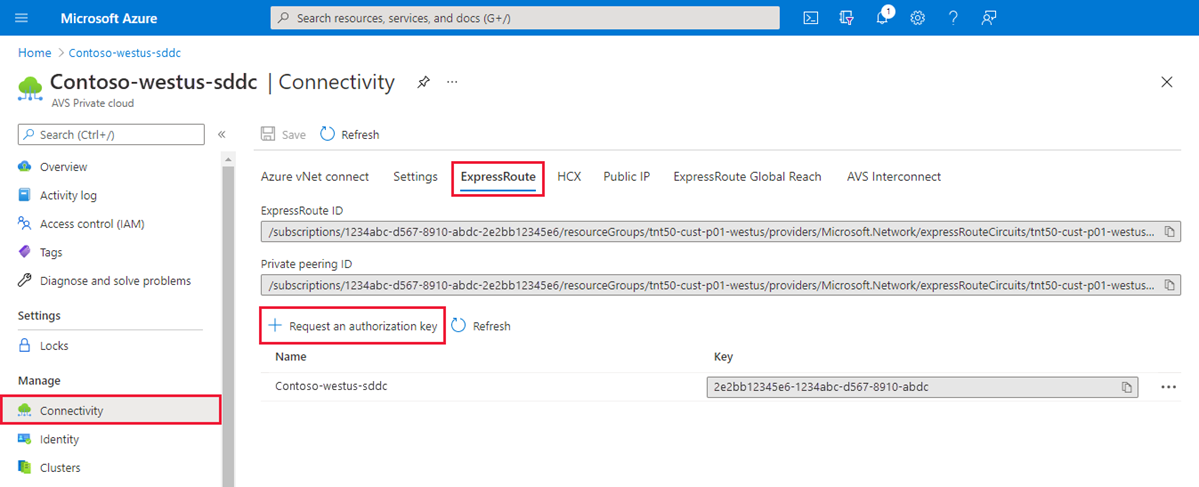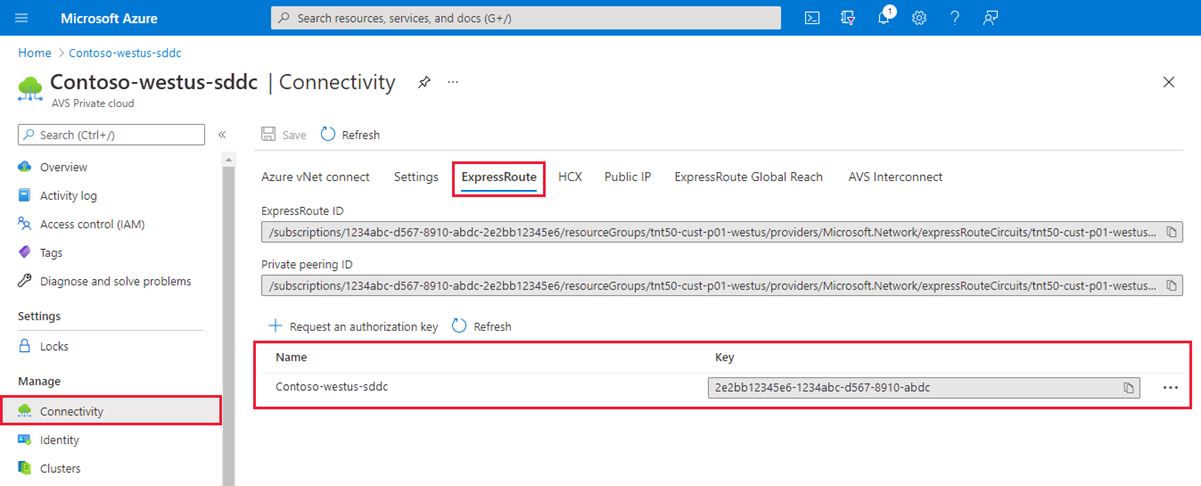Развертывание и настройка Решения Azure VMware
После планирования развертывания разверните и настройте Решение Azure VMware частное облако.
В этом руководстве вы выполните следующие действия.
- регистрация поставщика ресурсов и создание частного облака;
- подключение к новому или существующему шлюзу виртуальной сети ExpressRoute;
- Проверка сетевого подключения
После завершения работы с этим разделом выполните следующие действия, описанные в конце этого руководства.
Регистрация поставщика ресурсов Microsoft.AVS
Чтобы использовать Решение Azure VMware, необходимо сначала зарегистрировать поставщик ресурсов в подписке. Дополнительные сведения о поставщиках ресурсов см. в статье Поставщики и типы ресурсов Azure.
Войдите на портал Azure.
Примечание.
Если вам нужен доступ к порталу Azure US Gov, перейдите к разделу https://portal.azure.us/
В меню портала Azure выберите Все службы.
В поле Все службы введите подписка, а затем выберите Подписки.
Выберите подписку из списка подписок для просмотра.
Выберите Поставщики ресурсов и введите Microsoft.AVS в поле поиска.
Если поставщик ресурсов не зарегистрирован, выберите Зарегистрировать.
Создание частного облака Решения Azure VMware
Вы можете создать частное облако решения Azure VMware с помощью портала Azure или Azure CLI.
Войдите на портал Azure.
Примечание.
Если вам нужен доступ к порталу Azure US Gov, перейдите к разделу https://portal.azure.us/
Выберите Создать ресурс.
В текстовом поле служба и Marketplace введите
Azure VMware Solutionи выберите его из результатов поиска.В окне Решение Azure VMware нажмите Создать.
Если требуется больше узлов, запросите увеличение квоты узла.
На вкладке Основные сведения укажите значения для полей, а затем выберите элемент Проверить и создать.
Совет
Эти сведения были собраны на этапе планирования в данном кратком руководстве.
Поле значение Подписка Выберите подписку, которую намерены использовать для развертывания. Плата за все ресурсы в подписке Azure начисляется вместе. Группа ресурсов Выберите группу ресурсов для своего частного облака. Группа ресурсов Azure является логическим контейнером, в котором происходит развертывание ресурсов Azure и управление ими. Кроме того, вы можете создать новую группу ресурсов для своего частного облака. Имя ресурса Укажите имя частного облака Решения Azure VMware. Местонахождение Выберите расположение, например восточную часть США 2. Это регион, определенный вами на этапе планирования. Размер узла Выберите номер SKU AV36, AV36P или AV52. Расположение узла Выберите все узлы в одной зоне доступности для стандартного частного облака или узлов в двух зонах доступности для растянутых кластеров. Количество узлов Количество узлов, выделенных для кластера частного облака. Значение по умолчанию — три, его можно увеличить или уменьшить после развертывания. Если эти узлы не указаны как доступные, обратитесь в службу поддержки, чтобы запросить увеличение квоты. Вы также можете выбрать ссылку, помеченную при необходимости большего количества узлов, запросить увеличение квоты в портал Azure. Блок адреса для частного облака Укажите блок IP-адресов для частного облака. CIDR представляет сеть управления частным облаком и используется для служб управления кластером, таких как vCenter Server и NSX-T Manager. Используйте адресное пространство /22, например 10.175.0.0/22. Адрес должен быть уникальным и не должен перекрываться другими виртуальными сетями Azure, а также локальными сетями. 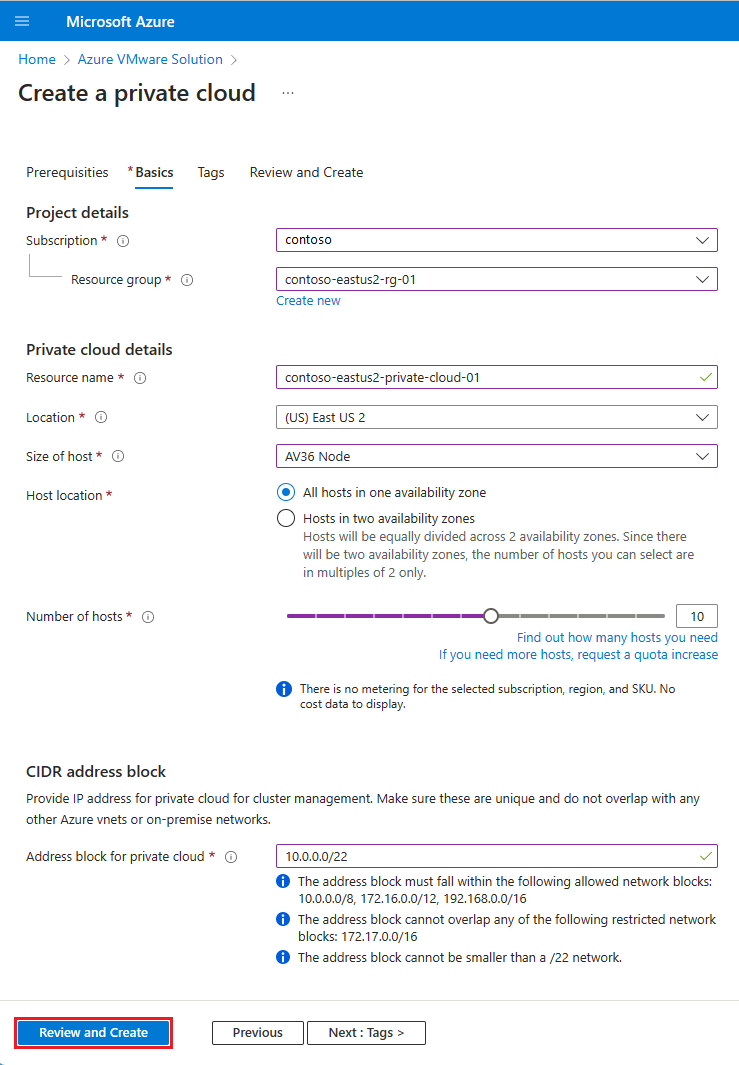
Проверьте введенную информацию, и если все правильно, нажмите кнопку Создать.
Примечание.
Создание длится примерно 3-4 часа. Добавление одного узла в тот же самый или другой существующий кластер занимает 30–45 минут.
Проверьте успешность развертывания. Перейдите к созданной группе ресурсов и выберите частное облако. После завершения развертывания отображается состояние успешного выполнения.
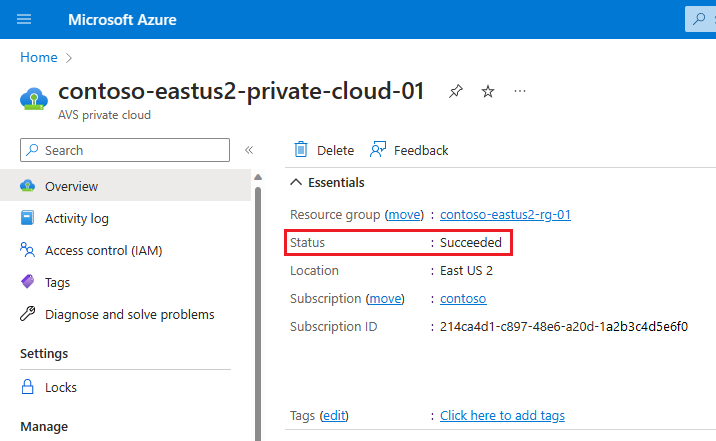
Подключение к виртуальной сети Azure с помощью ExpressRoute
На этапе планирования вы определили, следует использовать существующий или новый шлюз виртуальной сети ExpressRoute.
Важно!
Если вы планируете масштабировать узлы Решение Azure VMware с помощью хранилищ данных Azure NetApp Files, развертывание виртуальной сети близко к узлам с помощью шлюза виртуальной сети ExpressRoute имеет решающее значение. Чем ближе хранилище к узлам, тем выше производительность.
Использование нового шлюза виртуальной сети ExpressRoute
Важно!
У вас должна быть виртуальная сеть с GatewaySubnet, у которой еще нет шлюза виртуальной сети.
| If | Следующее действие |
|---|---|
| Если у вас еще нет виртуальной сети: | Создайте следующее: |
| Если у вас уже есть виртуальная сеть без GatewaySubnet: | Создайте следующее: |
| Если у вас уже есть виртуальная сеть с GatewaySubnet: | Создайте следующее: |
Использование существующего шлюза виртуальной сети
Запросите ключ авторизации ExpressRoute.
На портале Azure перейдите к частному облаку Решения Azure VMware. Выберите Управление>Подключение>ExpressRoute, а затем выберите + Запросить ключ авторизации.
Укажите имя и выберите Создать.
Для создания ключа может потребоваться около 30 секунд. После создания новый ключ появится в списке ключей авторизации для частного облака.
Скопируйте ключ авторизации и идентификатор ExpressRoute. Вам потребуется выполнить пиринг. Ключ авторизации через некоторое время исчезнет, поэтому скопируйте его сразу же, когда он появится.
Перейдите к шлюзу виртуальной сети, который планируется использовать, и выберите Подключения>+ Добавить.
На странице Добавление подключения укажите значения в полях и нажмите кнопку OК.
Поле Значение Имя Введите имя для подключения. Тип подключения Выберите ExpressRoute. Активировать авторизацию Обязательно установите этот флажок. Шлюз виртуальной сети Шлюз виртуальной сети, который вы планируете использовать. Ключ авторизации Вставьте скопированный ранее ключ авторизации. URI одноранговой цепи Вставьте скопированный ранее идентификатор ExpressRoute. 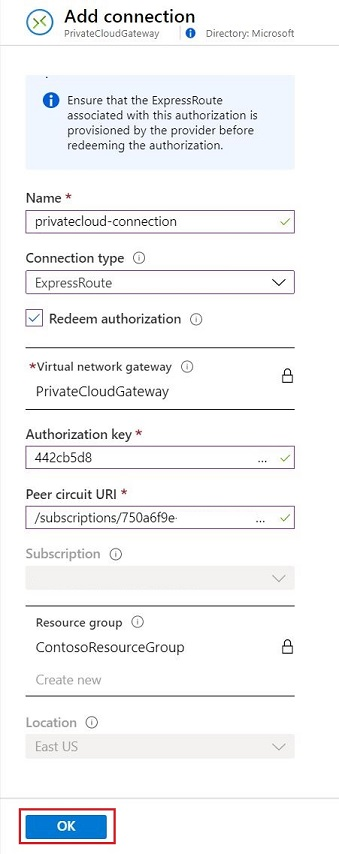
В результате создается подключение между каналом ExpressRoute и виртуальной сетью.
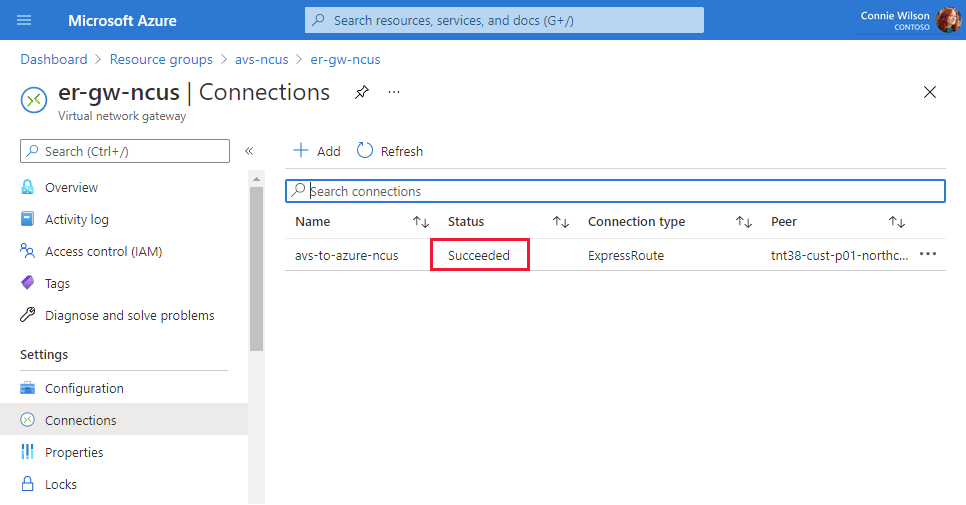
Проверка подключения
Убедитесь, что подключение между виртуальная сеть Azure, в которой завершается ExpressRoute и Решение Azure VMware частное облако.
Используйте виртуальную машину в виртуальной сети Azure, в которой завершается ExpressRoute Решения Azure VMware. Дополнительные сведения см. в разделе Подключение к виртуальной сети Azure с помощью ExpressRoute.
Войдите на портал Azure.
Перейдите к работающей виртуальной машине и в разделе Параметры выберите "Сеть" и ресурс сетевого интерфейса.
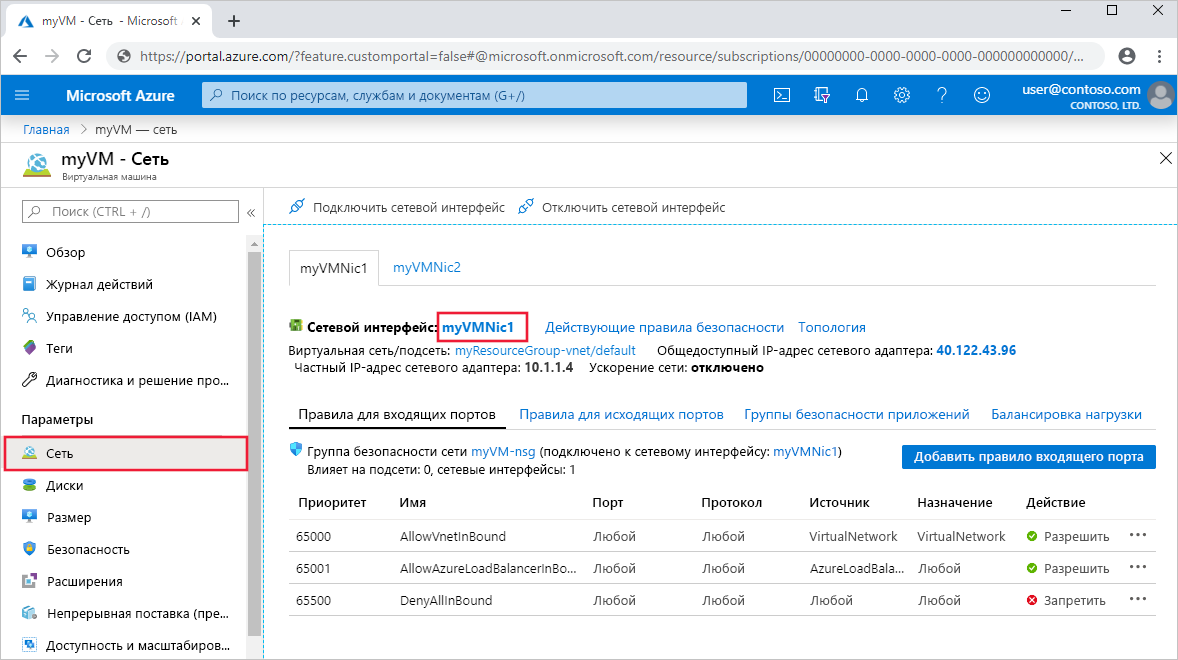
Слева выберите Действующие маршруты. Список префиксов адресов, содержащихся в блоке
/22CIDR, введенном на этапе развертывания.
Чтобы войти в vCenter Server и NSX-T Manager, откройте веб-браузер и войдите на одну виртуальную машину, используемую для проверки сетевого маршрута.
Найдите IP-адреса и учетные данные консоли диспетчера VCenter Server и NSX-T Manager в портал Azure. Выберите частное облако и укажите>учетные данные VMware.
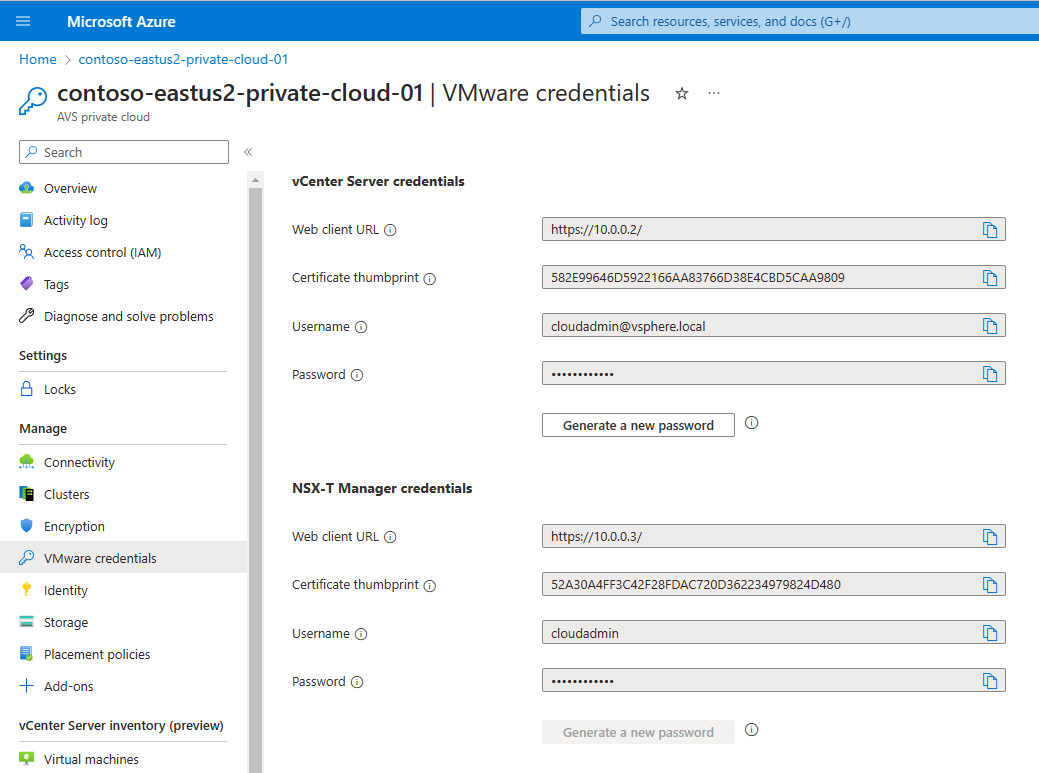
Следующие шаги
В следующем учебнике вы узнаете, как подключить Решение Azure VMware к локальной сети через ExpressRoute.